Содержание
- Как заставить Instagram экономить трафик Android
- Совет для тех, кто пользуется Instagram через мобильный интернет
- Как уменьшить объем данных, которые использует Instagram?
- Чем помогает данная опция?
- Расход трафика: как умерить аппетиты любимых мобильных приложений
- Скажите «Нет» расходу трафика или какие приложения «воруют» интернет
- Как узнать, какие приложения забирают мобильный интернет
- Как управлять приложениями
- Превышен лимит мобильного трафика на Android. Как отключить
- Как отключить лимит трафика
- Какое приложение жрёт трафик
Как заставить Instagram экономить трафик Android

Instagram использует много мобильного трафика. Независимо от того, публикуете ли Вы свои фотографии и видео или просто пролистываете фид, все это довольно сильно использует мобильный трафик, особенно если у вас есть друзья, которые публикуют много видео.
Лучший способ сохранить мобильный трафик с помощью Instagram — не использовать его, когда Вы находитесь на мобильных данных! Если это слишком трудно, то как и в Facebook, есть настройка, которая позволяет экономить трафик в Instagram.
Однако есть несколько негативных моментов. Instagram очень смутно говорит о том, как это работает. Все, что они говорят, это «Фото и видео будут загружаться дольше». Если Вы прокрутите ленту новостей, находясь используя мобильный трафик, Вы все равно будете использовать много данных; это просто означает, что Instagram будет предварительно загружать меньше данных Вашей «ленты новостей». Кроме того, нет способа ограничить использование данных в Wi-Fi — это работает только при подключении к мобильным данным.
Откройте Instagram и перейдите в свой профиль. Нажмите на три точки в верхнем правом углу, чтобы открыть настройки.
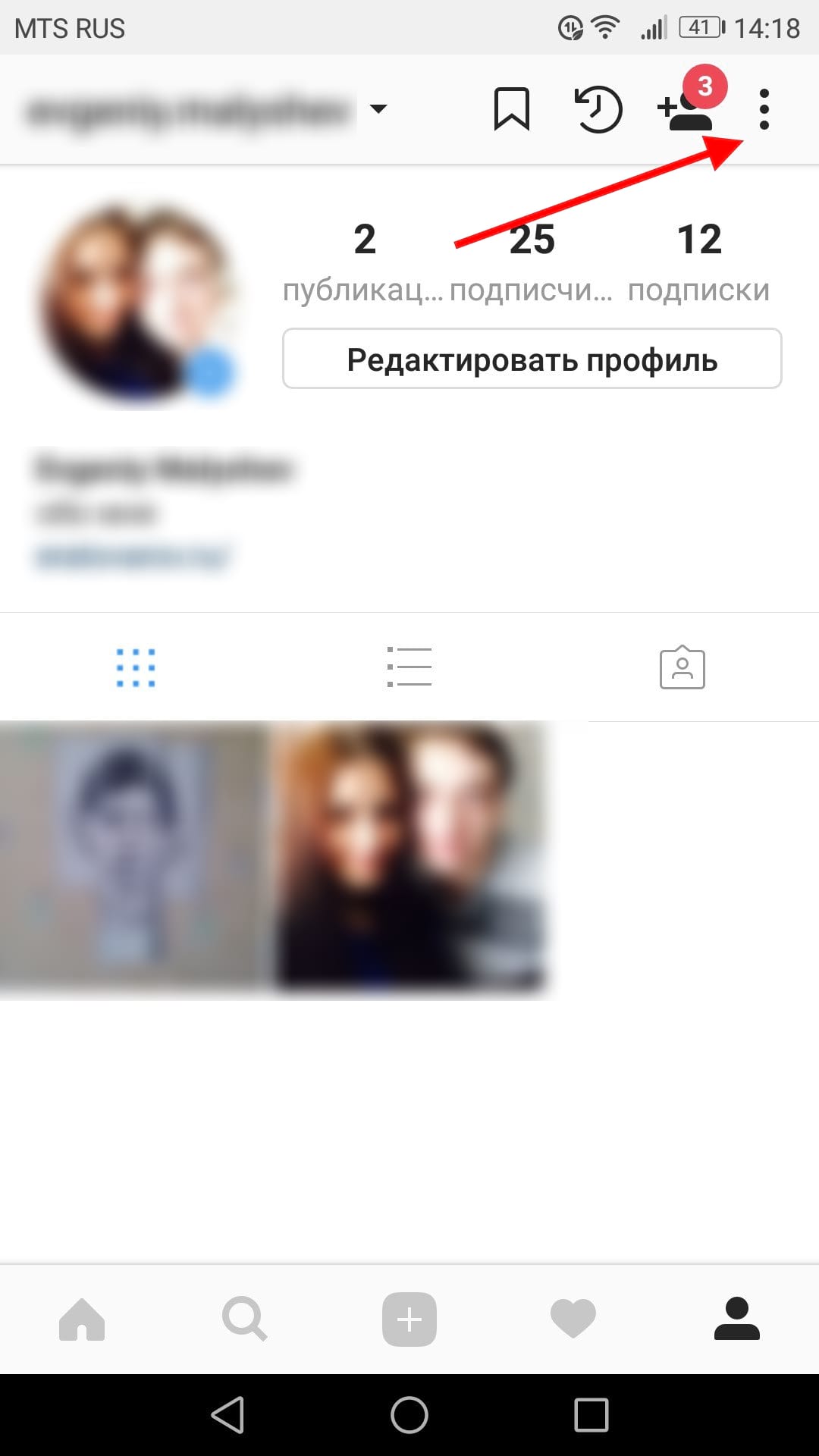
Прокрутите страницу вниз до тех пор, пока в разделе «Настройки» не появится «Использование данных в сотовой сети». Нажмите на него.
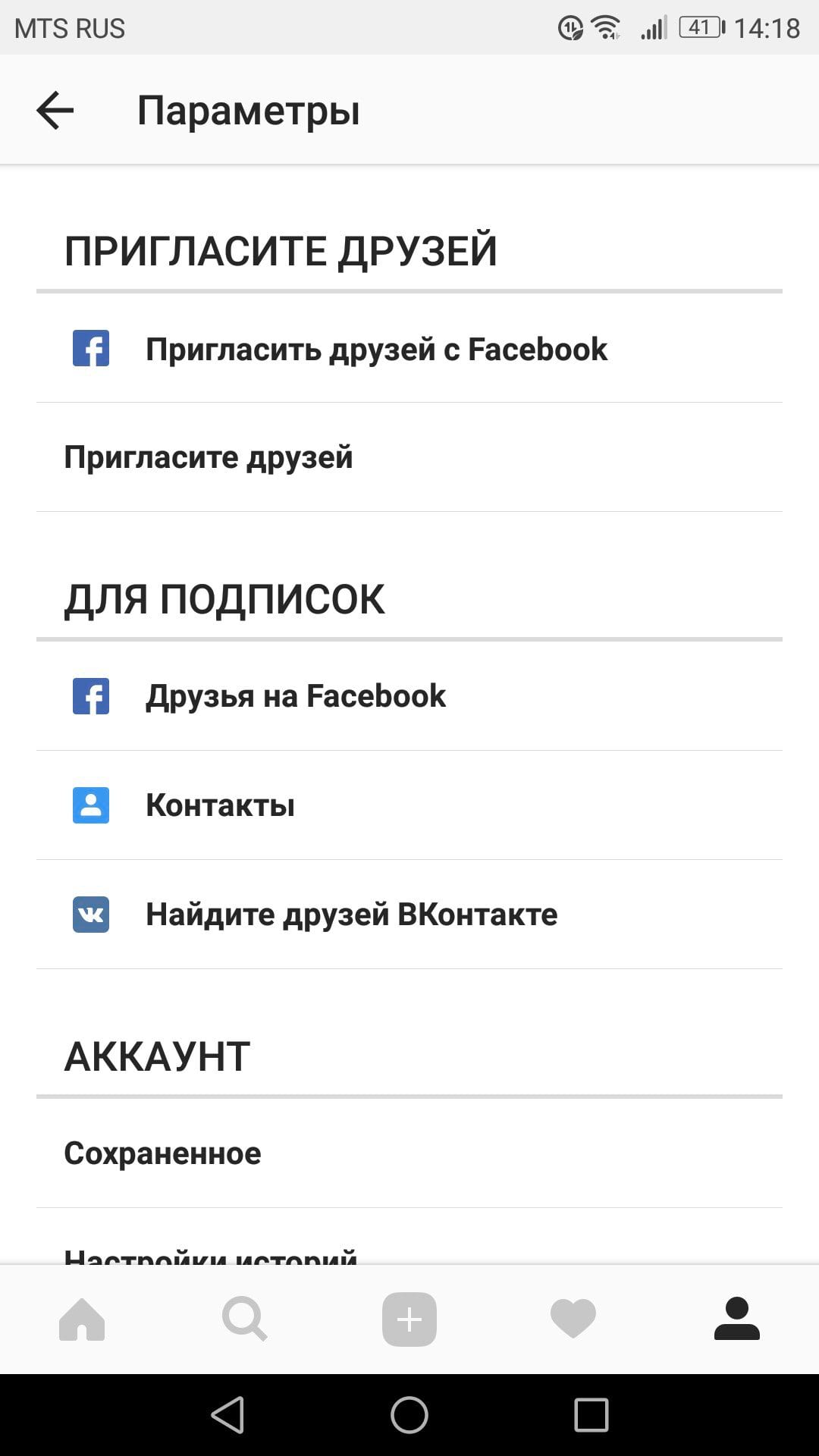
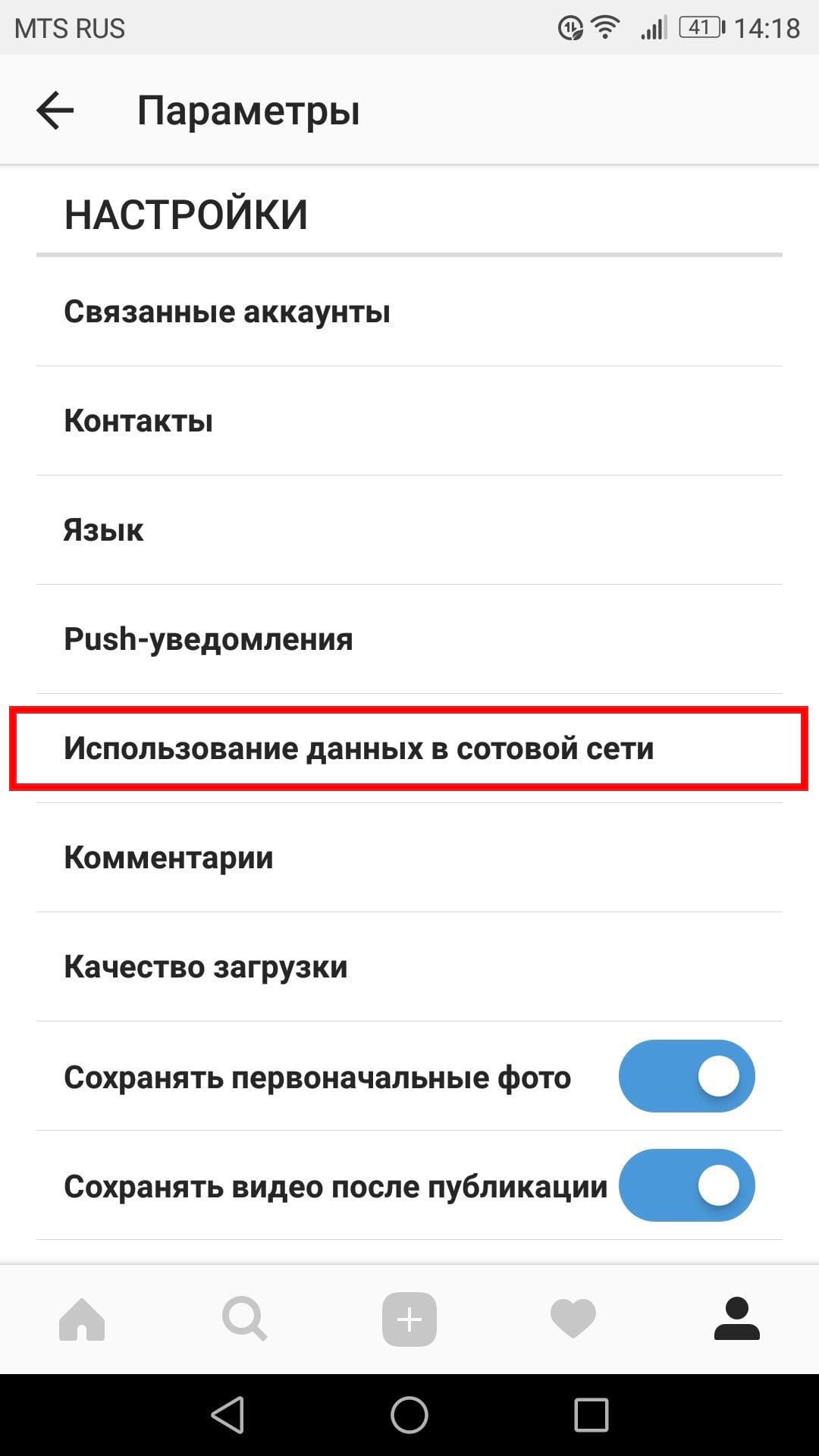
Отметьте пункт «Использовать меньше данных».
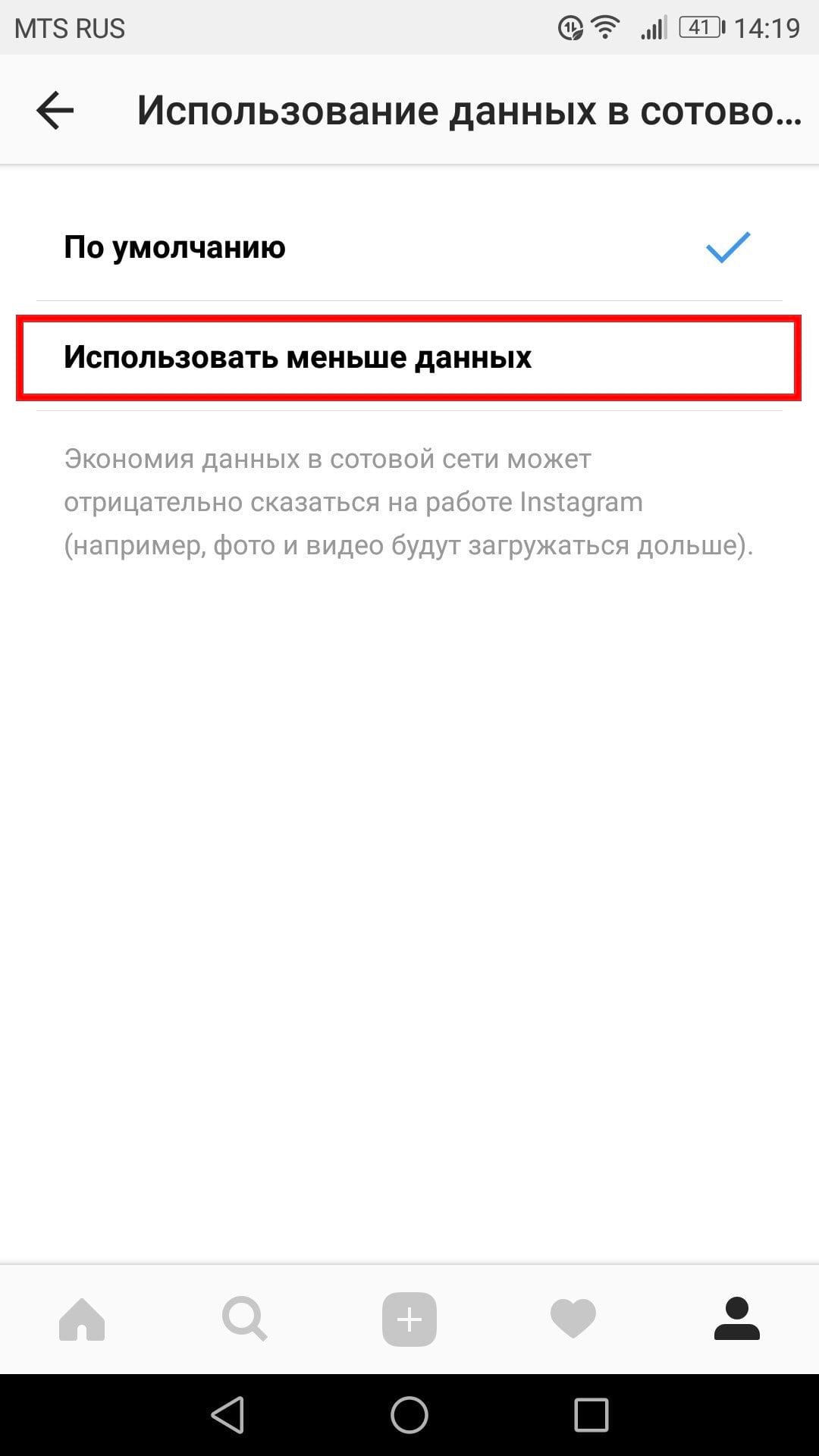
Теперь Instagram будет экономить мобильный трафик. Однако, как я уже говорил выше, Instagram — очень любит использовать трафик. Если Вы действительно пытаетесь ограничить использование мобильных данных, лучше избегать этого приложения, когда необходимо использоваться меньше трафика.
Источник
Совет для тех, кто пользуется Instagram через мобильный интернет

Суть мультимедийных файлов не позволяет как-либо оптимизировать их передачу — любое сжатие необратимо вредит качеству картинки, видео или звука. Пользователи Instagram, которые часто прибегают к услугам мобильного интернета, лучше других понимают насколько важно иметь стабильное подключение.
Основная цель клиента Instagram состоит в том, чтобы заполнить ленту фотографиями и видеороликами, поэтому она требует хорошей пропускной способности. Ниже мы поговорим о том, как уменьшить траты на трафик при работе с этим сервисом, если вы пользуетесь мобильным интернетом.
Как уменьшить объем данных, которые использует Instagram?
1. Откройте приложение Instagram и перейдите на вкладку Профиль.
2. Тапните по значку в Настройки в верхней правой части приложения.
3. Прокрутите экран вниз и откройте панель использования данных сотового подключения.
4. Включите опцию использования меньшего объема данных.

Чем помогает данная опция?
Эта опция предотвращает предварительную загрузку видеороликов в ленте. При работе поWi-Fi видеоролики загружаются заранее, даже если пользователь не прокручивает ленту к ним. При переключении на мобильный интернет часть трафика не будет тратиться без необходимости.
В результате, при использовании режима экономии данных может показаться, что видео загружается медленнее, но на самом деле видеоролики просто не загружаются заранее в фоновом режиме.
С 2013 года в Instagram исчезла возможность отключить автоматический запуск видеороликов, и экономный режим также не отключает эту функцию.
Источник
Расход трафика: как умерить аппетиты любимых мобильных приложений
Мобильный интернет — штука полезная и веселая ровно до тех пор, пока расход трафика укладывается в какие-то ожидаемые нормы, и не приходится платить за невесть откуда возникшие мега- и гигабайты совсем неприятные суммы. Способов сэкономить каждый мобильный юзер знает немало. Но мы все же напомним, что одним из самых действенных по-прежнему остается способ принудительного ограничения самодеятельности мобильных приложений.
Каких приложений? Ну, очевидно, тех самых, которыми и вы, и мы тоже пользуемся каждый день. Ведь, чем чаще и дольше работает та или иная мобильная программка, тем больше трафика она «кушает».
Потому Facebook, Instagram, Twitter, Spotify, Snapchat и YouTube — вот те самые наши мобильные спутники, с которыми надо быть повнимательнее. Во избежание, так сказать.
Итак, вкратце о том, как настроить работу этих приложений и сократить расход трафика на своем смартфоне и/или планшете. Далее — по порядку:
расход трафика в Facebook: отключаем автовоспроизведение видео
Если читать свой facebook каждые 5 минут с мобильного, то трафик, конечно, уходить будет быстрее, но не так, чтобы критично. А вот если каждые 5 минут заходить в fb и при этом разрешать приложению автоматом включать видео, то трафик будет не уходить, а улетать. Пулей. А чтобы такого не случалось, в fb-приложении надо либо включить автовоспроизведение видео только при WiFi-подключении, либо отключить данную опцию вовсе. Делается это следующим образом:

расход трафика в Twitter: тоже отключаем автовоспроизведение видео
Если в Twitter-е вы тоже проводите много времени, то с опцией автовоспроизведения видео тут тоже надо поаккуратнее быть:

расход трафика в Instagram: отключаем предзагрузку видео и фоток
В Instagram, как вы уже, наверное, заметили, кроме фоток есть еще и видео, которое тоже любит включаться без разрешения. То есть приложение сначала загружает видеофайл и потом начинает его воспроизводить, как только вы прокрутили ленту до определенного места. Плюс к этому предзагрузка файлов в приложении Instagram отключается довольно хитро, но все же отключается. Для этого:

Функция автоматическое воспроизведение видео все равно не отключится, однако предварительную загрузку файлов приложение выполнять будет только при условии подключения через Wi-Fi, а не через мобильную сеть. Разумеется, через мобильный интернет без предзагрузки видео в Instagram воспроизводиться будет не так быстро, но зато и трафик вы перестанете тратить на ненужные ролики.
расход трафика в YouTube: разрешаем только wi-fi
Мобильный YouTube, как известно, видео автоматически не воспроизводит, если данная опция не активирована. И это есть хорошо. С другой стороны, прога просто воспроизводит ролик вне зависимости от способа подключения мобильного устройства к Сети, не важно wifi или сотовая связь. А это хуже. Но в приложении YouTube есть опция воспроизведения HD-видео только через Wi-Fi, потому проблему трафика с ее помощью можно отчасти решить:

Кстати, если вы не только смотрите видео в YouTube, но и закачиваете туда свои ролики, то тут же в настройках можно тапнуть «Загрузка» и выбрать загрузку роликов тоже только через wi-fi.
расход трафика в Spotify: офлайн-доступ к альбомам
Бесконечный музыкальный онлайн-каталог Spotify — это интересно и заманчиво, но если юзать приложение целый день, то трафик, само собой, генерироваться будет солидный. Однако для премиумных абонентов (у которых к тому же на смартфонах много свободной памяти) сервис Spotify предоставляет возможность скачивать альбомы и плейлисты, чтобы слушать их в офлайн-режиме без необходимости задействовать мобильный интернет. Для этого при просмотре альбома или плейлиста просто включите «Available Offline», после этого выбранные файлы будут скопированы в память устройства и потом воспроизводится будут не в потоковом режиме, как обычно, а локально.

Кроме того, в Spotify можно также регулировать качество потокового аудио. Открываем Settings, тапаем Streaming Quality («Качество стрима») и выбираем одну из четырех опций — Automatic, Normal, High или Extreme. В режиме сотовой связи логичнее выбирать Normal, поскольку в High и Extreme качество потока, а значит, и расход трафика будут значительно выше.
расход трафика в Snapchat: включаем режим путешествия
Как и Instagram, приложение Snapchat предварительно загружает данные, которые потом отображаются по мере прокручивания ленты. Притом, данных этих загружается много. Для частичного решения проблемы трафика в Snapchat-е имеется специальная функция «Режим путешествия». Если ее активировать, то в через мобильный интернет снапы и истории будут грузится дольше, но в значительно меньших объемах, т.е трафик будет экономиться. Включается этот режим следующим образом:
открываем приложение Snapchat, свайпом сверху-вниз открываем экран профиля;
в правом верхнем углу тапаем «Настройки«;
в разделе «Полезные сервисы» жмем «Настроить«;
включаем «Режим путешествия«. Вот как-то так:
Источник
Скажите «Нет» расходу трафика или какие приложения «воруют» интернет
В эру использования мобильных устройств каждый не понаслышке знает, что значит быть на связи. Но, как быть если приложения расходуют трафик. Ведь от этой скрытой функции мы часто исчерпываем месячный лимит МБ.
Как узнать, какие приложения забирают мобильный интернет
У вас бывало такое, что вы пытаетесь войти в мессенджеры или социальные сети, а к сети нет доступа? Вы думаете в чем же дело, ведь только недавно пополнили пакет. На самом деле существуют приложения, которые расходуют мобильный трафик. Причем это они чаще делают в фоне. Поэтому пользователь не догадывайтеся о растратах.
В этом разделе рассмотрим, как обнаружить «утечку» ценных мегабайт.
2. Далее находите пункт «Передача данных» и входите в него.

3. Здесь появляется список из всех программ, которые установлены либо удалены со смартфона. Рядом прописывается количество израсходованных МБ.

В этом разделе вы узнали о том, как определить «вора» трафика на мобильном телефоне. Идем дальше.
Как управлять приложениями
Определились с тем, какое из ПО потребляет много данных интернета. По сути нам это ничего не дает. Чтобы исправить ситуацию, нужно отключить те программы, которые берут на себя основную массу трафика.
2. Здесь видим несколько тумблеров, которыми можно управлять. Например, если у вас ценный мобильный трафик, и вы не хотите его терять, стоит деактивировать соответствующий бегунок. В нашем случае нужно отключить расход для сетей 3G/4G-SIM 1 и SIM 2. Для этого переводим регуляторы в противоположное положение. Также можно отключить «Фоновое подключение».

Так как большинство сетей Wi-Fi не ограничивается трафиком, соответствующий тумблер оставляем нетронутым.
Аналогично поступаем со всеми остальными программами, которые «поедают» интернет. Как только мы это сделаем, вы точно сможете определить, куда уходит трафик.
Уважаемые читатели, если у вас остаются вопросы, обязательно задавайте их в комментариях под статьей. Мы также будем рады вашим идеям для написания статей и инструкций.
Источник
Превышен лимит мобильного трафика на Android. Как отключить
Несмотря на то что сегодня почти везде уже есть бесплатный Wi-Fi, все всё равно предпочитают пользоваться мобильным интернетом. Во-первых, потому что он зачастую оказывается более быстрым. Во-вторых, потому что он не требует дополнительной авторизации, как публичные сети. А, в-третьих, сотовый трафик обычно либо не ограничен совсем, либо доступен в большом количестве. Однако бывают и такие тарифы, где объём сотовых данных, которые можно израсходовать, далёк от безлимитного. Поэтому пользователям приходится самим следить за тем, чтобы не выйти за установленный лимит, либо поручить это своему смартфону.

Достали уведомления о превышении лимита трафика? Сейчас исправим
Если ваш смартфон самостоятельно отслеживает расход мобильного трафика, время от времени он может присылать вам уведомление о превышении лимита. Не исключено, что вы вручную не активировали соответствующий механизм – он вполне мог включиться сам. Такое происходит довольно часто. Аппарат просто запрашивает у сотового оператора информацию о доступном вам объёме трафика, а потом автоматически рассчитывает его по количеству дней в месяце, позволяя использовать его в установленных пределах.
Как отключить лимит трафика
Уведомление «Превышен лимит мобильного трафика» появляется в том случае, если вы израсходовали за день больше данных, чем следовало израсходовать, чтобы в оставшиеся дни месяца не остаться без трафика совсем. Но одно дело, когда смартфон просто оповещает о превышении, и совершенно другое, когда он блокирует доступ в интернет принудительно. В таких случаях логичнее будет просто отключить механизм отслеживания трафика, чтобы продолжать пользоваться мобильным интернетом без каких-либо затруднений.

Если нет возможности отключить уведомления, просто сдвигаем все полоски на максимум
Эта инструкция позволяет решить сразу две проблемы. Во-первых, интернет больше не будет отключаться, если вы израсходовали больше трафика, чем было рассчитали алгоритмы смартфона. А, во-вторых, вы больше не будете получать назойливых уведомлений о том, что доступный объём сотовых данных израсходован до того, пока они не закончатся вообще. Да, в этом случае вам придётся самостоятельно контролировать себя, чтобы не выйти за установленный лимит и не переплатить лишних денег. Но зато никаких больше уведомлений.
Какое приложение жрёт трафик

Проверьте, какие приложения расходуют больше всего трафика
Кстати говоря, здесь же вы сможете посмотреть, какие приложения расходуют больше всего сотовых данных. Например, в моём случае это Инстаграм. С начала месяца я потратил на него уже более полугигабайта. На самом деле это немного. По факту могло выйти ещё больше, если бы я не пользовался Wi-Fi, чтобы сэкономить. Меня такой подход совершенно не раздражает, а даже является для меня своего рода квестом, вынуждая искать любые доступные беспроводные сети – хоть в гостях, хоть в общественных местах.
Впрочем, если какое-то приложение расходует непомерно много данных, рекомендую отключить для него доступ к сотовой сети. В этом случае оно сможет обращаться к интернету только при подключении к Wi-Fi. Это может быть актуально для социальных сетей вроде Инстаграма или ТикТока, которые имеют обыкновение тратить очень много трафика. А поскольку Wi-Fi в большинстве случаев бесплатный и безлимитный, он может стать неплохим спасением, сэкономив ваш трафик.
Источник
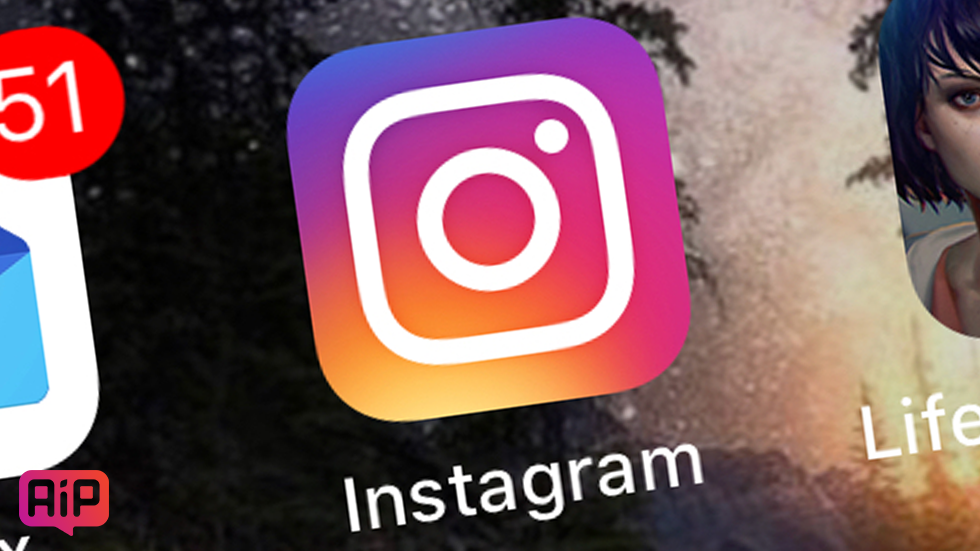
Очень эффективный способ.
Если вы являетесь активным пользователем Instagram, то непременно замечали, как сильно социальная сеть требовательна к трафику. Особенно неприятно это в том случае, если подключение к мобильному интернету не безлимитное, ведь приходится либо отказывать себе в расходовании трафика, либо покупать дополнительные гигабайты. К счастью, уменьшить расход трафика приложением Instagram можно. О том, что нужно делать мы рассказали в этой инструкции.
Как уменьшить расход трафика приложением Instagram
Шаг 1. Запустите Instagram и перейдите на вкладку «Профиль»
Шаг 2. Нажмите на иконку настроек.
Шаг 3. Выберите раздел «Использование данных в сотовой сети».
Шаг 4. Активируйте переключатель «Использовать меньше данных».
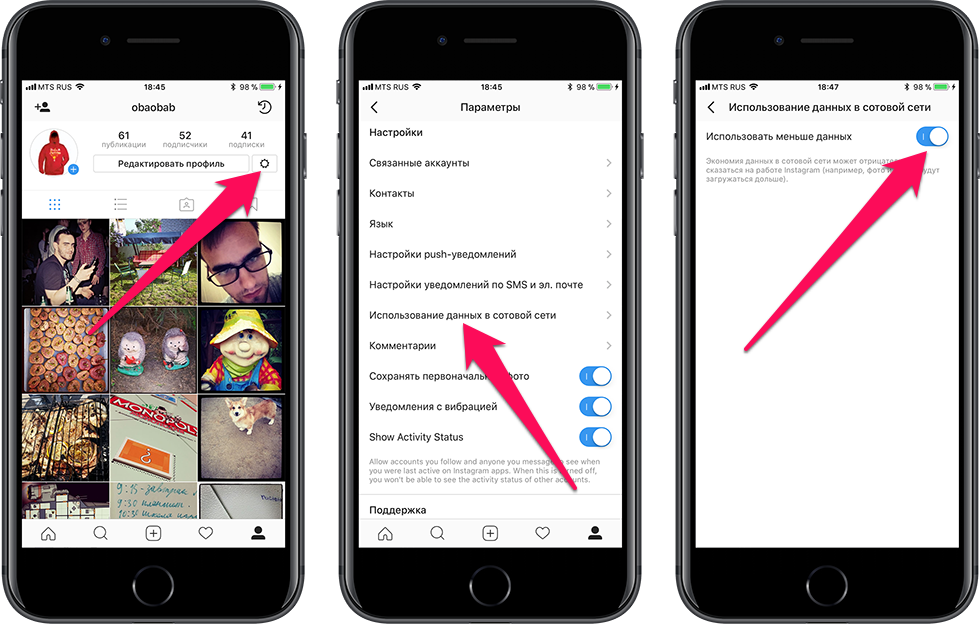 Готово! Теперь при подключении по сотовой сети приложение Instagram будет расходовать меньше трафика. Вместе с этим возможен и один побочный эффект — видео и фото могут начать загружаться дольше.
Готово! Теперь при подключении по сотовой сети приложение Instagram будет расходовать меньше трафика. Вместе с этим возможен и один побочный эффект — видео и фото могут начать загружаться дольше.
Смотрите также:
- 10 функций мобильного Safari, которые должен знать каждый пользователь
- Как активировать скрытую клавиатуру Apple для редактирования текста одной рукой (джейлбрейк)
- Как заменить контрольные вопросы Apple ID
✅ Подписывайтесь на нас в Telegram, ВКонтакте, и Яндекс.Дзен.
Instagram использует много мобильного трафика. Независимо от того, публикуете ли Вы свои фотографии и видео или просто пролистываете фид, все это довольно сильно использует мобильный трафик, особенно если у вас есть друзья, которые публикуют много видео.
Лучший способ сохранить мобильный трафик с помощью Instagram — не использовать его, когда Вы находитесь на мобильных данных! Если это слишком трудно, то как и в Facebook, есть настройка, которая позволяет экономить трафик в Instagram.
Однако есть несколько негативных моментов. Instagram очень смутно говорит о том, как это работает. Все, что они говорят, это «Фото и видео будут загружаться дольше». Если Вы прокрутите ленту новостей, находясь используя мобильный трафик, Вы все равно будете использовать много данных; это просто означает, что Instagram будет предварительно загружать меньше данных Вашей «ленты новостей». Кроме того, нет способа ограничить использование данных в Wi-Fi — это работает только при подключении к мобильным данным.
Откройте Instagram и перейдите в свой профиль. Нажмите на три точки в верхнем правом углу, чтобы открыть настройки.
Прокрутите страницу вниз до тех пор, пока в разделе «Настройки» не появится «Использование данных в сотовой сети». Нажмите на него.
Отметьте пункт «Использовать меньше данных».
Теперь Instagram будет экономить мобильный трафик. Однако, как я уже говорил выше, Instagram — очень любит использовать трафик. Если Вы действительно пытаетесь ограничить использование мобильных данных, лучше избегать этого приложения, когда необходимо использоваться меньше трафика.
Содержание
- Расход трафика: как умерить аппетиты любимых мобильных приложений
- расход трафика в Facebook: отключаем автовоспроизведение видео
- расход трафика в Twitter: тоже отключаем автовоспроизведение видео
- расход трафика в Instagram: отключаем предзагрузку видео и фоток
- расход трафика в YouTube: разрешаем только wi-fi
- расход трафика в Spotify: офлайн-доступ к альбомам
- расход трафика в Snapchat: включаем режим путешествия
- Как заставить Instagram экономить трафик Android
- Наши советы помогут существенно понизить расход трафика мобильных устройств
- Как снизить потребление трафика – анализ проблемы
- Сократите лишнюю передачу данных в фоновом режиме
- Снижение расхода трафика – контроль за автозапуском
- Как потреблять меньше трафика – сжатие данных
- Снизить расход трафика – оптимизируйте музыкальные приложения
- Как потреблять меньше трафика – YouTube на диете
- Как потреблять меньше трафика – загрузите мультимедиа
- Снижение расхода трафика – навигация в автономном режиме
- Обновления приложений под контролем
- Как потреблять меньше трафика – порядок в приложениях
- Проверьте, что синхронизирует Android
- Android 7 – экономия трафика – радикальное решение
Расход трафика: как умерить аппетиты любимых мобильных приложений
Мобильный интернет — штука полезная и веселая ровно до тех пор, пока расход трафика укладывается в какие-то ожидаемые нормы, и не приходится платить за невесть откуда возникшие мега- и гигабайты совсем неприятные суммы. Способов сэкономить каждый мобильный юзер знает немало. Но мы все же напомним, что одним из самых действенных по-прежнему остается способ принудительного ограничения самодеятельности мобильных приложений.
Каких приложений? Ну, очевидно, тех самых, которыми и вы, и мы тоже пользуемся каждый день. Ведь, чем чаще и дольше работает та или иная мобильная программка, тем больше трафика она «кушает».
Потому Facebook, Instagram, Twitter, Spotify, Snapchat и YouTube — вот те самые наши мобильные спутники, с которыми надо быть повнимательнее. Во избежание, так сказать.
Итак, вкратце о том, как настроить работу этих приложений и сократить расход трафика на своем смартфоне и/или планшете.
Далее — по порядку:
расход трафика в Facebook: отключаем автовоспроизведение видео
Если читать свой facebook каждые 5 минут с мобильного, то трафик, конечно, уходить будет быстрее, но не так, чтобы критично. А вот если каждые 5 минут заходить в fb и при этом разрешать приложению автоматом включать видео, то трафик будет не уходить, а улетать. Пулей.
А чтобы такого не случалось, в fb-приложении надо либо включить автовоспроизведение видео только при WiFi-подключении, либо отключить данную опцию вовсе.
Делается это следующим образом:
- открываем приложение Facebook, заходим в меню настроек;
- там выбираем «Настройки приложения» и затем — «Автозапуск«;
- теперь выбираем на свое усмотрение: либо «Только по Wi-Fi«, либо «Выключить автозапуск видео«.

расход трафика в Twitter: тоже отключаем автовоспроизведение видео
Если в Twitter-е вы тоже проводите много времени, то с опцией автовоспроизведения видео тут тоже надо поаккуратнее быть:
- заходим в приложение Twitter, далее — в «Настройки«;
- в разделе «Общие» тапаем «Данные«;
- и на следующем экране тапаем «Автоматическое воспроизведение видео» и выбираем «Только Wi-Fi» или «Отключить автоматическое воспроизведение видео в ленте«.

расход трафика в Instagram: отключаем предзагрузку видео и фоток
В Instagram, как вы уже, наверное, заметили, кроме фоток есть еще и видео, которое тоже любит включаться без разрешения. То есть приложение сначала загружает видеофайл и потом начинает его воспроизводить, как только вы прокрутили ленту до определенного места.
Плюс к этому предзагрузка файлов в приложении Instagram отключается довольно хитро, но все же отключается. Для этого:
- открываем приложение Instagram, заходим в профиль и там — в «Параметры«;
- в разделе «Настройки» находим и тапаем «Использование данных в сотовой сети» и в следующем окне активируем (не выключаем, а включаем) опцию «Использовать меньше данных«.

Функция автоматическое воспроизведение видео все равно не отключится, однако предварительную загрузку файлов приложение выполнять будет только при условии подключения через Wi-Fi, а не через мобильную сеть.
Разумеется, через мобильный интернет без предзагрузки видео в Instagram воспроизводиться будет не так быстро, но зато и трафик вы перестанете тратить на ненужные ролики.
расход трафика в YouTube: разрешаем только wi-fi
Мобильный YouTube, как известно, видео автоматически не воспроизводит, если данная опция не активирована. И это есть хорошо. С другой стороны, прога просто воспроизводит ролик вне зависимости от способа подключения мобильного устройства к Сети, не важно wifi или сотовая связь. А это хуже.
Но в приложении YouTube есть опция воспроизведения HD-видео только через Wi-Fi, потому проблему трафика с ее помощью можно отчасти решить:
- открываем приложение YouTube, заходим в «Настройки» (значок в виде 3 точек в правом верхнем углу) и там — в «Общие«;
- далее включаем опцию «Экономия трафика«, и HD-видео воспроизводиться будет только через wi-fi.

Кстати, если вы не только смотрите видео в YouTube, но и закачиваете туда свои ролики, то тут же в настройках можно тапнуть «Загрузка» и выбрать загрузку роликов тоже только через wi-fi.
расход трафика в Spotify: офлайн-доступ к альбомам
Бесконечный музыкальный онлайн-каталог Spotify — это интересно и заманчиво, но если юзать приложение целый день, то трафик, само собой, генерироваться будет солидный.
Однако для премиумных абонентов (у которых к тому же на смартфонах много свободной памяти) сервис Spotify предоставляет возможность скачивать альбомы и плейлисты, чтобы слушать их в офлайн-режиме без необходимости задействовать мобильный интернет.
Для этого при просмотре альбома или плейлиста просто включите «Available Offline», после этого выбранные файлы будут скопированы в память устройства и потом воспроизводится будут не в потоковом режиме, как обычно, а локально.

Кроме того, в Spotify можно также регулировать качество потокового аудио. Открываем Settings, тапаем Streaming Quality («Качество стрима») и выбираем одну из четырех опций — Automatic, Normal, High или Extreme.
В режиме сотовой связи логичнее выбирать Normal, поскольку в High и Extreme качество потока, а значит, и расход трафика будут значительно выше.
расход трафика в Snapchat: включаем режим путешествия
Как и Instagram, приложение Snapchat предварительно загружает данные, которые потом отображаются по мере прокручивания ленты. Притом, данных этих загружается много.
Для частичного решения проблемы трафика в Snapchat-е имеется специальная функция «Режим путешествия». Если ее активировать, то в через мобильный интернет снапы и истории будут грузится дольше, но в значительно меньших объемах, т.е трафик будет экономиться.
Включается этот режим следующим образом:
- открываем приложение Snapchat, свайпом сверху-вниз открываем экран профиля;
- в правом верхнем углу тапаем «Настройки«;
- в разделе «Полезные сервисы» жмем «Настроить«;
- включаем «Режим путешествия«.
Источник
Как заставить Instagram экономить трафик Android

Instagram использует много мобильного трафика. Независимо от того, публикуете ли Вы свои фотографии и видео или просто пролистываете фид, все это довольно сильно использует мобильный трафик, особенно если у вас есть друзья, которые публикуют много видео.
Лучший способ сохранить мобильный трафик с помощью Instagram — не использовать его, когда Вы находитесь на мобильных данных! Если это слишком трудно, то как и в Facebook, есть настройка, которая позволяет экономить трафик в Instagram.
Однако есть несколько негативных моментов. Instagram очень смутно говорит о том, как это работает. Все, что они говорят, это «Фото и видео будут загружаться дольше». Если Вы прокрутите ленту новостей, находясь используя мобильный трафик, Вы все равно будете использовать много данных; это просто означает, что Instagram будет предварительно загружать меньше данных Вашей «ленты новостей». Кроме того, нет способа ограничить использование данных в Wi-Fi — это работает только при подключении к мобильным данным.
Откройте Instagram и перейдите в свой профиль. Нажмите на три точки в верхнем правом углу, чтобы открыть настройки.
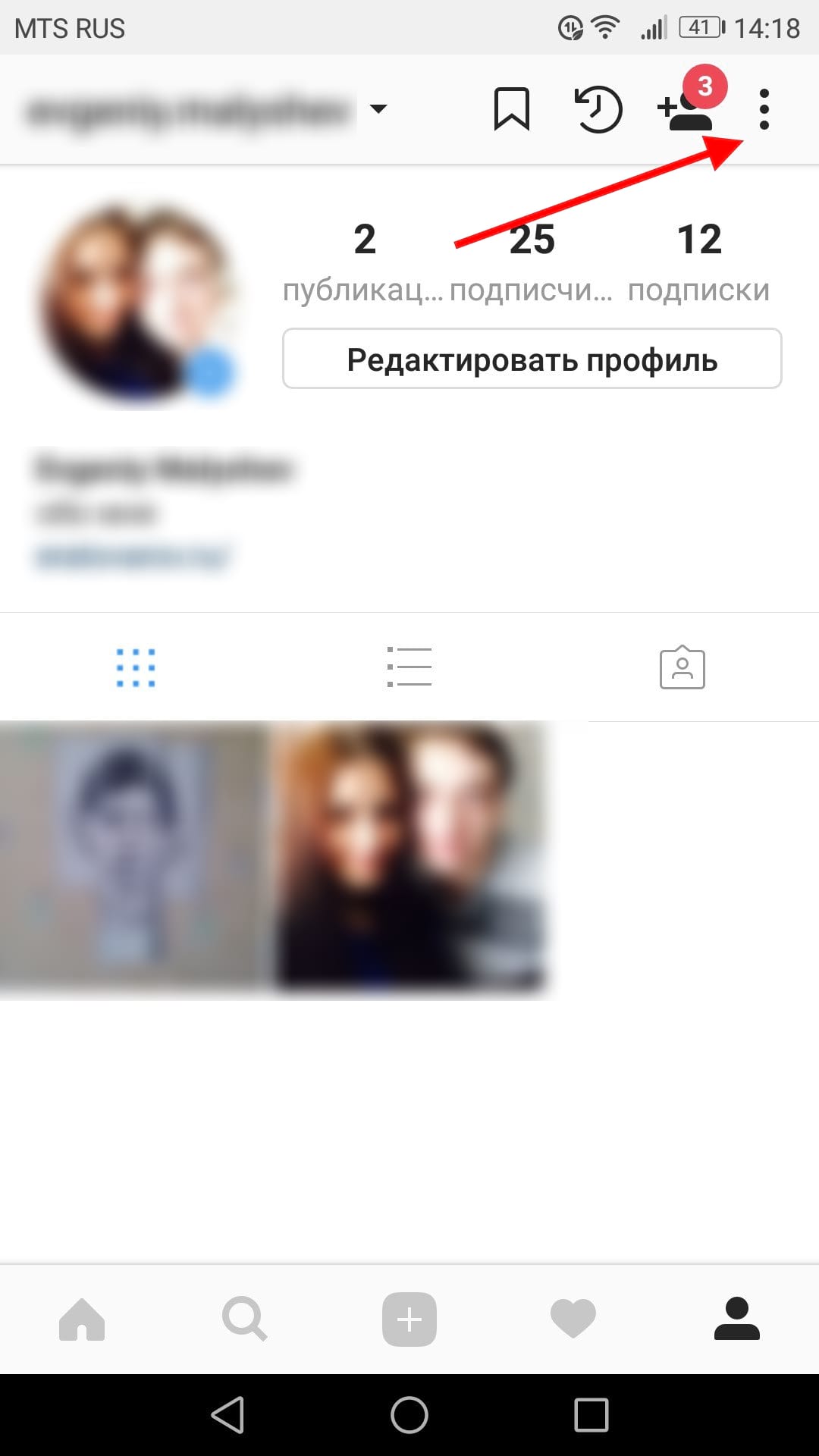
Прокрутите страницу вниз до тех пор, пока в разделе «Настройки» не появится «Использование данных в сотовой сети». Нажмите на него.
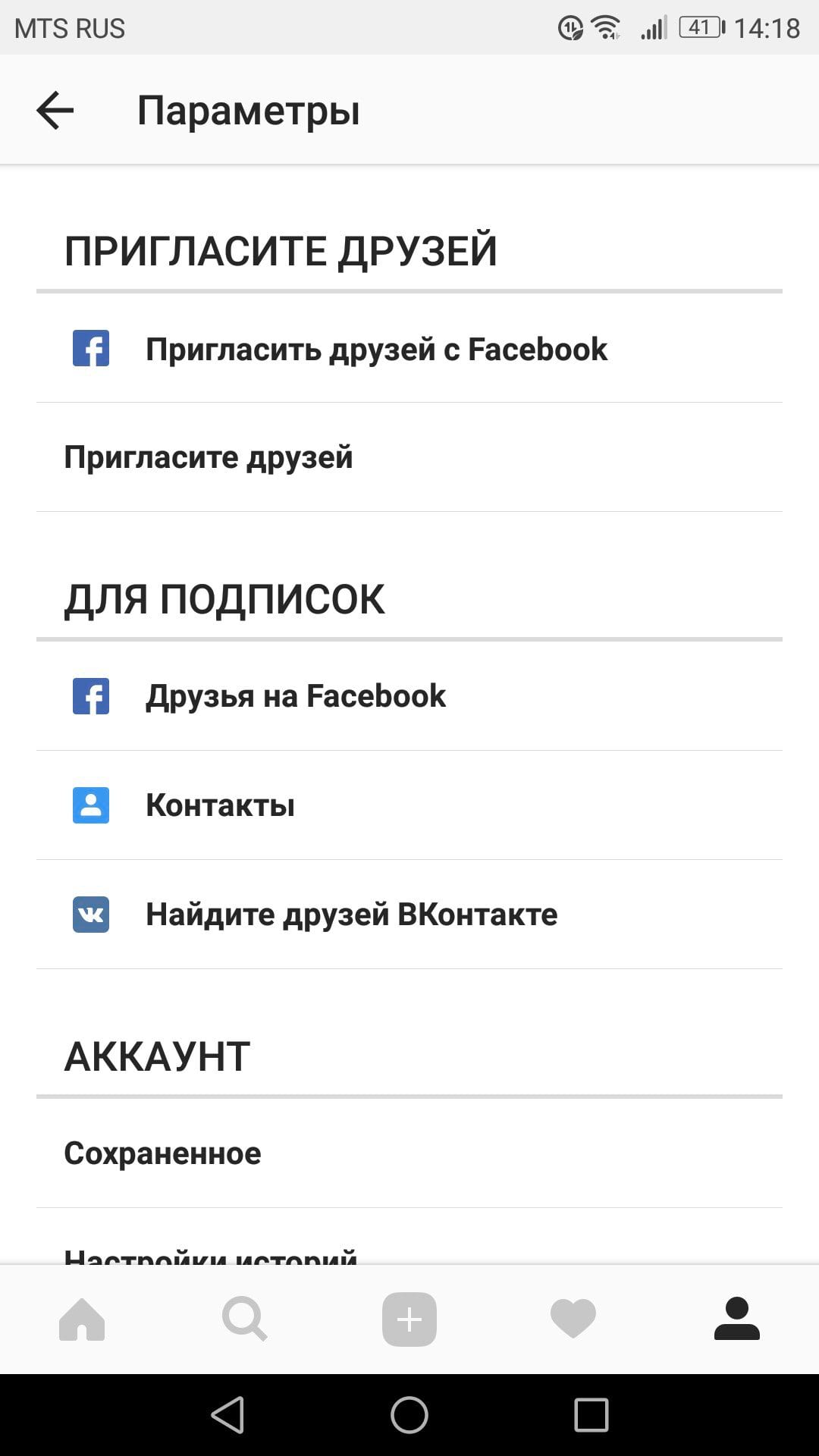
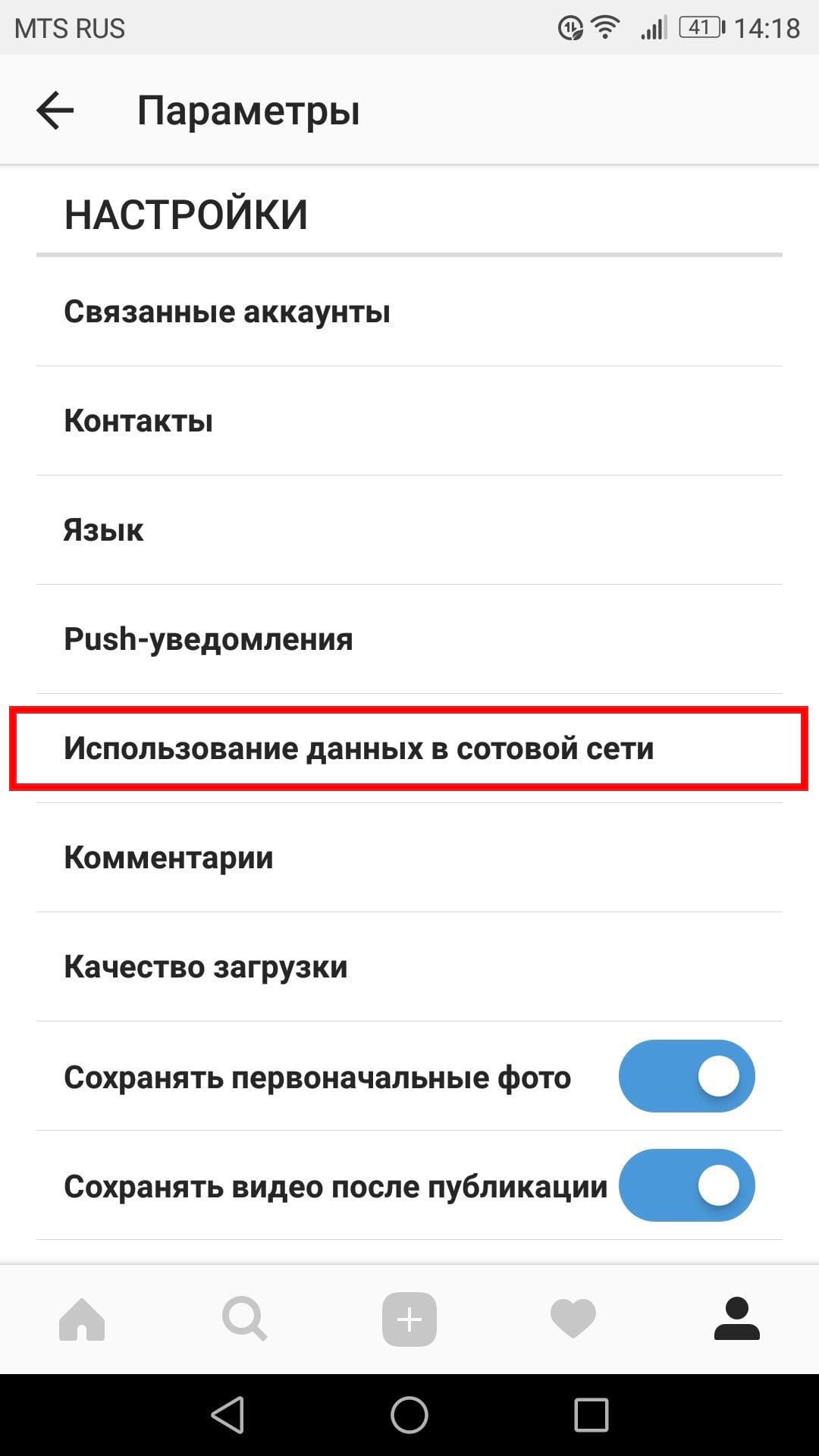
Отметьте пункт «Использовать меньше данных».
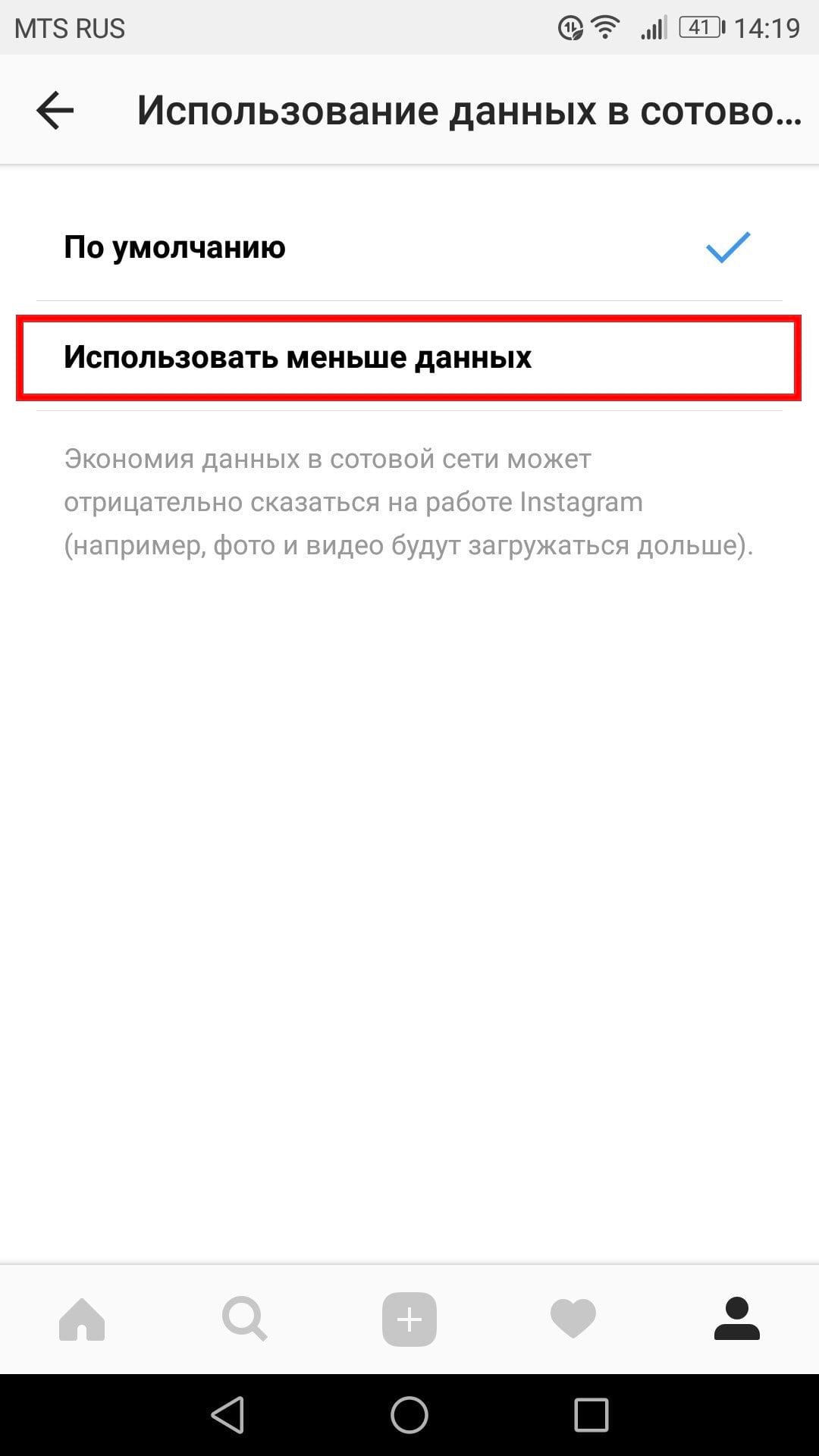
Теперь Instagram будет экономить мобильный трафик. Однако, как я уже говорил выше, Instagram — очень любит использовать трафик. Если Вы действительно пытаетесь ограничить использование мобильных данных, лучше избегать этого приложения, когда необходимо использоваться меньше трафика.
Источник
Наши советы помогут существенно понизить расход трафика мобильных устройств

Экраны смартфонов становятся всё больше и больше, а мобильный доступ в интернет всё быстрее и быстрее. Это приводит к тому, что смартфоны всё чаще используются для работы с онлайн-сервисами музыки, видео или для просмотра полных мультимедиа веб-страниц.
Все эти сервисы могут с угрожающей скоростью пожирать интернет-трафик. Решением может быть приобретение дополнительных гигабайт трафика, но существуют методы, не требующие вложения дополнительных средств, которые особенно могут заинтересовать людей, много путешествующих за границей.
Эти методы объединяет то, что все они сравнительно просты в реализации, и, кроме того, не влияют существенным образом на то, как мы используем смартфон или планшет.
Вот 12 способов ограничить потребление трафика в смартфоне на Android. Что важно: все примеры, названия и позиции в меню получены с «чистого» Google Android 7.0 – самой популярной (по данным сайта Developers.android.com) в настоящее время версии этой системы.
Как снизить потребление трафика – анализ проблемы
Это всегда должен быть первый шаг: прежде, чем Вы возьмётесь за решение проблемы, нужно посмотреть и понять, в чём именно она заключается. Чтобы это сделать, откройте меню Настройки и выберите пункт Использование данных.
В разделе Использование данных Вы найдете список приложений, которые потребляют больше всего трафика, а также информацию о том, сколько трафика «съела» отдельная программа. Чтобы получить точную статистику, с учетом сроков оплаты, стоит определить, в какой период должна быть взята статистика (надо указать интервал времени). Но и в основной версии можно получить много полезной информации о том, какие из используемых нами приложений являются наиболее «прожорливыми».

На вершине списка в большинстве случаев вы найдете наиболее часто используемые мультимедийные приложения, интернет-браузеры или клиентские приложения социальных сетей. При выборе любого из них, отображается подробная информация о расходе данных.
Вас должно волновать тебя, в частности, то, сколько каждое приложение потребляет данных в активном режиме, а сколько в фоновом. Помните, что те, которые потребляют особенно много данных, часть трафика используют в фоновом режиме.

Сократите лишнюю передачу данных в фоновом режиме
Вы уже знаете, какие программы отличаются повышенным аппетитом на данные, даже тогда, когда вы ими не пользуетесь (то есть они работают в фоновом режиме). Запустите такое приложение и посмотрите в настройках возможности ограничения потребления данных и т.д. Используйте их, если это возможно. В большинстве случаев, во время нормального использования приложения Вы не увидите разницы, но экономия данных может быть значительная.
Может случиться так, что приложение не предлагает такого варианта, однако это не означает, что Вы бессильны. Эту функцию вы найдёте в самом Android. Просто перейдите в меню Настройки → Приложения, а затем выберите интересующую программу. Здесь Вы можете отключить опцию Разрешение на фоновые данные (это запретит приложению подгружать данные в фоновом режиме через сотовую сеть, они будут загружаться только при подключении к сети Wi-Fi).

Примечание: если заблокировать фоновую передачу данных для приложений обмена сообщениями или электронной почты, Вы перестанете получать уведомления о новых сообщениях. Но, мы гарантируем, что в любом смартфоне найдется по крайней мере несколько работающих в фоне приложений, деактивация которых никак не ограничит функциональности устройства, а также позволит сэкономить ценные мегабайты.
Снижение расхода трафика – контроль за автозапуском
Если выделять один конкретный тип контента, ответственный за самый большой расход трафика, – это, конечно, видео. Тем более, что многие популярные приложения имеет неприятную привычку автоматического запуска видео, независимо от того, хочет это пользователь или нет. К счастью, в большинстве случаев, это можно отключить.
Очевидным виновником является приложение Facebook – меню, позволяющее отключить функцию AutoPlay, Вы найдете в Настройках программы (там удастся точно определить, в какой ситуации видеозапись может автоматически начать воспроизведение). Тоже самое можно сделать в приложениях Twitter, Instagram или Snapchat.

Рекомендуем просмотреть их настройки – изменение этой опции может действительно значительно помочь в снижении потребления данных.
Более того, используя этот совет, вы не рискуете вообще ничем – каждый клип Вы всё ещё сможете запустить самостоятельно.
Как потреблять меньше трафика – сжатие данных
Ещё один пожиратель пакета интернет-трафика – браузер. Это также можно легко исправить. В самом популярном на платформе Android браузере Google Chrome есть инструмент под названием Экономия данных. Достаточно войти в настройки программы и активировать его.
Это приведёт к тому, что смартфон будет перенаправлять трафик через сервера Google, на которых он будет сжат и адаптирован для мобильных устройств – Google обещает, что благодаря этому веб-серфинг будет не только дешевле, но и гораздо быстрее и безопаснее (за счет дополнительного сканирования на наличие вредоносных программ).

Не нужно себя ограничивать только браузером Chrome, аналогичные решения есть также в Opera Mini. Разработчики оснастили это браузер стандартной функцией сжатия, как традиционных веб-страниц и видео-роликов, так и при загрузке файлов.
Снизить расход трафика – оптимизируйте музыкальные приложения
Приложения для потоковой передачи музыки также могут быть ответственны за чрезмерно большой расход данных (особенно при частом просмотре любимых записей).
Самый простой способ справиться с этим – скачивать через Wi-Fi любимые песни для прослушивания в автономном режиме. Однако, не все могут и хотят использовать эту опцию (хотя бы потому, что не имеют достаточно места в памяти устройства), поэтому стоит искать альтернативные решения.
В случае Google Play Музыка следует заглянуть в меню Настройки | Качество сети. Стоит поэкспериментировать с имеющимися там настройками и проверить, действительно ли мы должны иметь высокий уровень качества звука.

Подобные функции вы найдете в других программах для прослушивания музыки, таких как Spotify (Настройки | Качество Музыки), Pandora или Deezeer. Так что стоит присмотреться к мультимедийным программам, установленным в телефоне и убедиться, что ни одна функция не потребляет больше данных, чем это нужно.
Как потреблять меньше трафика – YouTube на диете
Клиентское приложение YouTube по умолчанию запускается каждый файл в высоком разрешении, но преимущества такого решения трудно оценить на маленьком экране смартфона. Поэтому стоит рассмотреть вопрос об ограничении максимального разрешения просматриваемого видео при использовании мобильной передачи данных.

Откройте приложение YouTube и меню Настройки → Общие Вы найдёте несколько интересных вариантов. Первая команда Воспроизводить HD-видео только через Wi-Fi. В этом же меню также стоит отключить функцию Автовоспроизведения (чтобы YouTube не продолжал воспроизводить другие видео, если, например, Вы отошли куда-то).
Сервисы, предлагающие трансляцию звука и видео, доступные по подписке, являются одними из самых полезных услуг, доступных для пользователей мобильных устройств. Фактом, однако, является то, что их использование связано с расходом огромного количества трафика. Поэтому, если только это возможно, стоит подумать о предварительной загрузке – когда ваш смартфон подключен к сети Wi-Fi – музыки, которую вы собираетесь слушать, или видео, которые вы хотите посмотреть.
Netflix или Spotify предлагают такие возможности, и хотя, конечно, не всегда можно запланировать, какое мультимедиа Вы захотите использовать, но, конечно, каждый человек имеет несколько любимых песен, к которым он возвращается очень часто. В случае с фильмами – если Вы следите за каким-либо сериалом, то воспользуйтесь функцией сохранения в памяти мобильного телефона или планшета очередных эпизодов.
Это также относится и к YouTube – если у вас есть активная подписка на Google Premium, вы можете скачивать фильмы, доступные на сайте, для последующего просмотра (а если подписки нет, стоит рассмотреть использование приложения предлагающего подобную функцию – в магазине Google Play их очень много).
Снижение расхода трафика – навигация в автономном режиме
GPS-навигация, доступная в рамках Google Map, поглощает огромное количество трафика, однако, если это приложение регулярно сопровождает вас в дороге, загружаемые из сети данные могут принести реальную пользу. Тем более, что приложение предлагает навигацию в автономном режиме – достаточно запустить приложение, имея беспроводное подключение, спланировать маршрут, указать нужный путь, а затем нажать Сохранить на случай проблем с подключением на трассе.
Если вы сохраните больше таких маршрутов, вы можете их потом удобно управлять с помощью меню Карты в автономном режиме в Настройках.
Обновления приложений под контролем
Магазин Google Play является одним из тех приложений, которые могут совершенно незаметно серьезно опустошить пакет трафика – прежде всего, за счет запуска процесса обновления приложений.

Чтобы избежать этого, достаточно открыть вкладку Настройки и изменить их так, чтобы обновления загружались только тогда, когда устройство подключено к сети Wi-Fi.
Как потреблять меньше трафика – порядок в приложениях
При решении вопроса о главных «пожирателях мегабайт», стоит также заняться другими, менее очевидными программами, которые могут получать слишком много информации.
Просмотрите список установленных в системе приложений и удалите (или хотя бы отключите) те, которые давно – или вообще – не используете. Благодаря этому вы не только сэкономите немного данных, но и освободите память смартфона/планшета.
Проверьте, что синхронизирует Android
Возьмите телефон в руки и откройте меню Настройки → Учетные записи. , возможно, что перед вашими глазами предстанет длинный список активных в устройстве учетных записей. При выборе любой из услуг, предлагаемых в этом положении вы увидите, что именно синхронизируется в рамках вашей учетной записи.
Вы можете найти здесь немало вещей, которые должны синхронизироваться (почта, контакты, фотографии и т.д.), но есть большая вероятность, что многие будут совершенно лишними. Если Вы найдете такие позиции, отключайте их или блокируйте.
Правда, это может занять некоторое время, особенно, если у вас в телефоне активные учетные записи различных сервисов, но стоит это сделать.
Android 7 – экономия трафика – радикальное решение
В последней версии Android, носящей номер 7, было применено ещё одно интересное решение – несколько радикальное, но, в то же время очень эффективное. Это функция Экономия трафика (Data Saver), которая блокирует для большинства приложений возможность использования мобильной передачи данных, если приложение не является в настоящее время активным, то есть не используется владельцем мобильного устройства.

Однако, это средство бывает настолько «агрессивным», что в какой-то степени ограничивает функциональность устройства (путём блокировки получения уведомлений, предупреждений и т.д.), однако, эффективность в снижении потребления трафика поражает.
Источник

Instagram использует много мобильного трафика. Независимо от того, публикуете ли Вы свои фотографии и видео или просто пролистываете фид, все это довольно сильно использует мобильный трафик, особенно если у вас есть друзья, которые публикуют много видео.
Лучший способ сохранить мобильный трафик с помощью Instagram — не использовать его, когда Вы находитесь на мобильных данных! Если это слишком трудно, то как и в Facebook, есть настройка, которая позволяет экономить трафик в Instagram.
Однако есть несколько негативных моментов. Instagram очень смутно говорит о том, как это работает. Все, что они говорят, это «Фото и видео будут загружаться дольше». Если Вы прокрутите ленту новостей, находясь используя мобильный трафик, Вы все равно будете использовать много данных; это просто означает, что Instagram будет предварительно загружать меньше данных Вашей «ленты новостей». Кроме того, нет способа ограничить использование данных в Wi-Fi — это работает только при подключении к мобильным данным.
Откройте Instagram и перейдите в свой профиль. Нажмите на три точки в верхнем правом углу, чтобы открыть настройки.
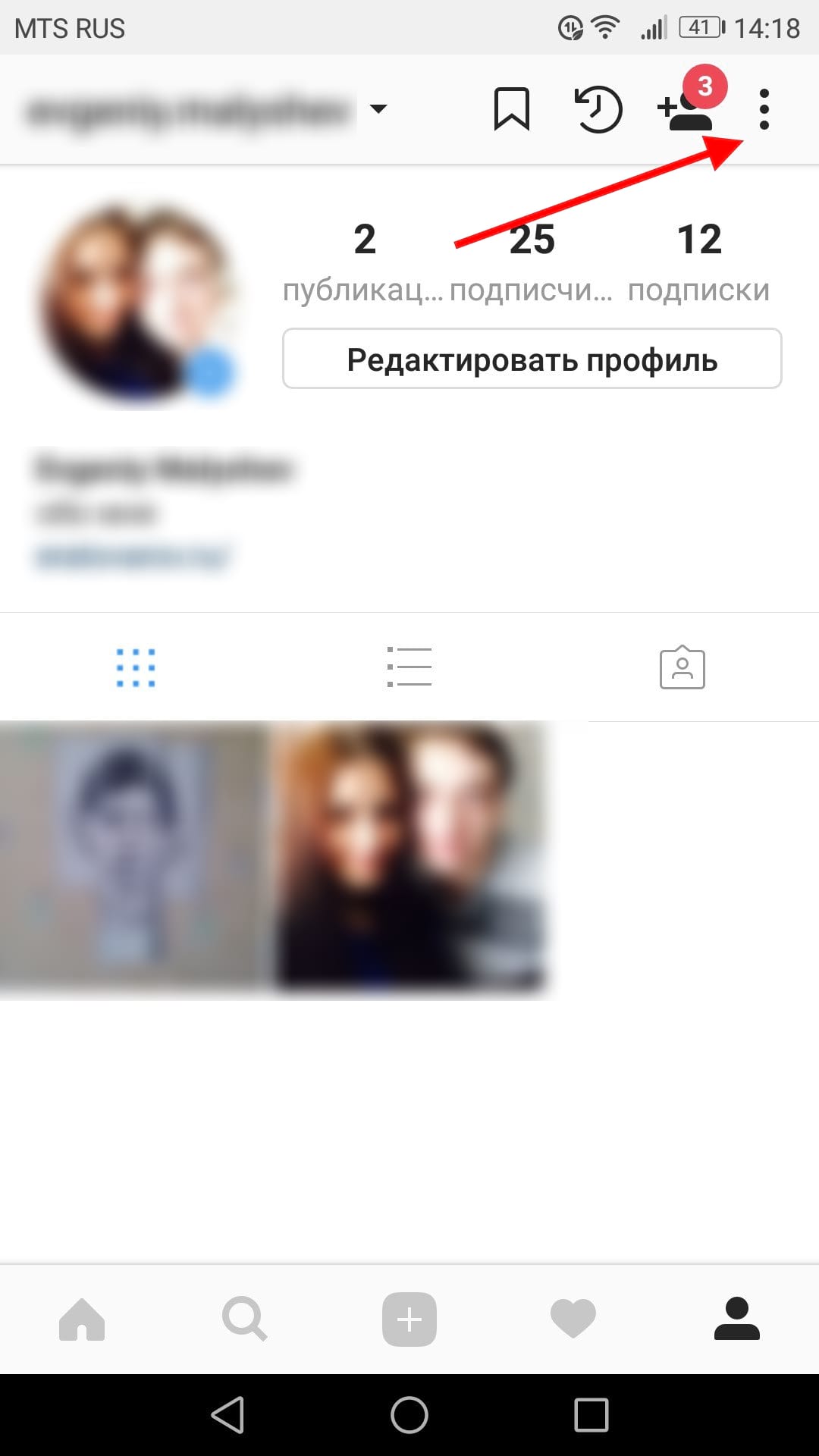
Прокрутите страницу вниз до тех пор, пока в разделе «Настройки» не появится «Использование данных в сотовой сети». Нажмите на него.
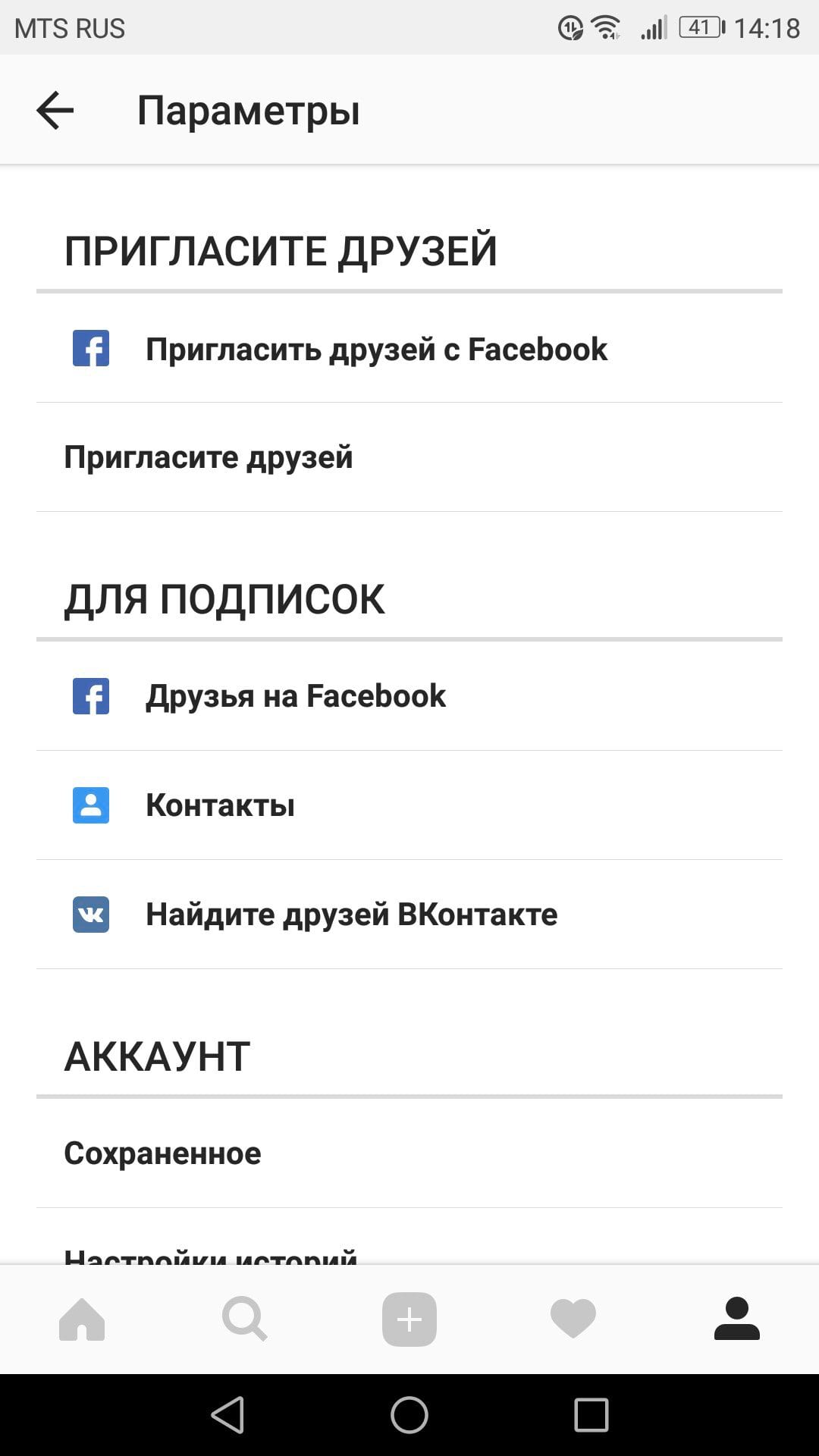
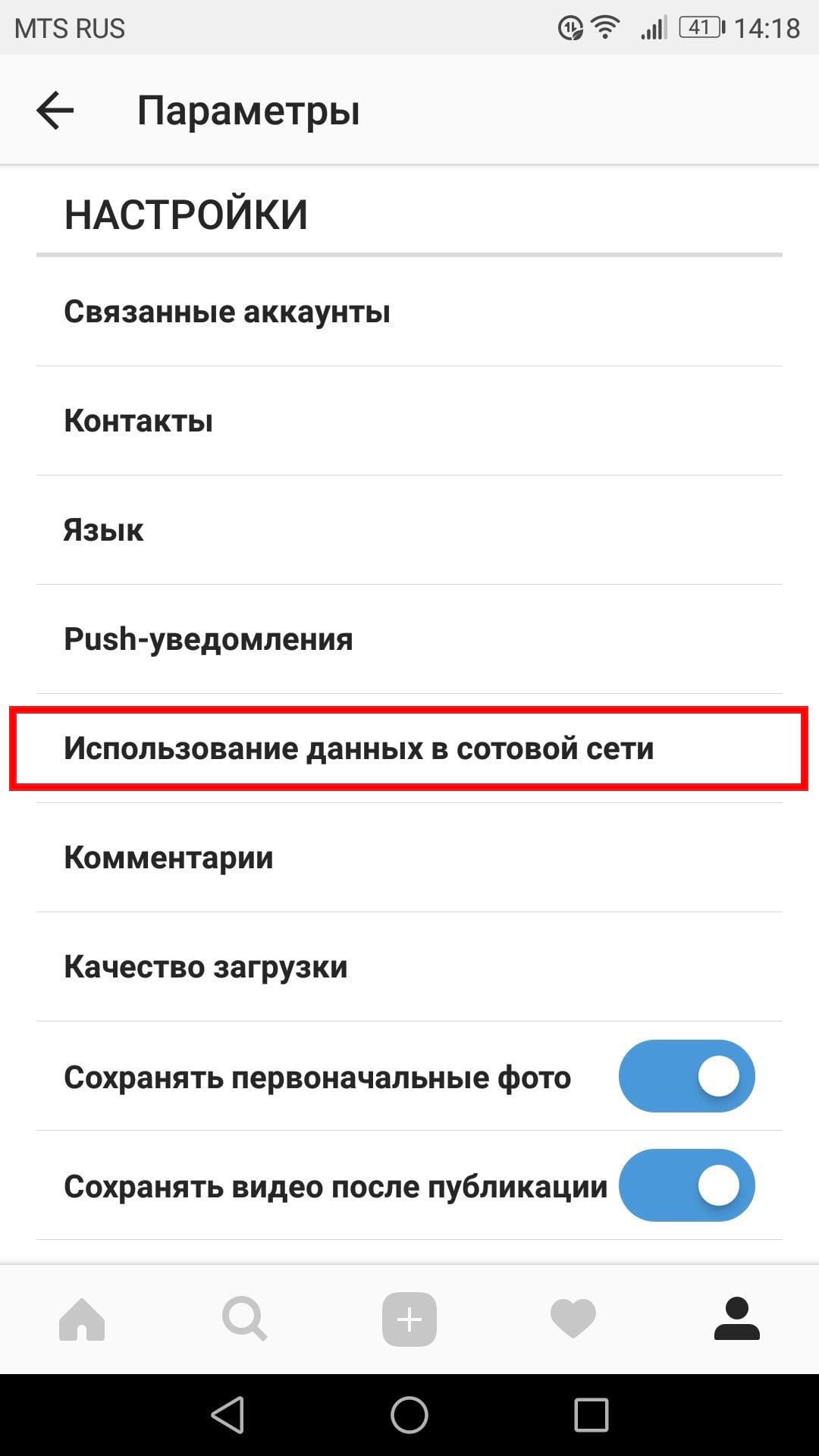
Отметьте пункт «Использовать меньше данных».
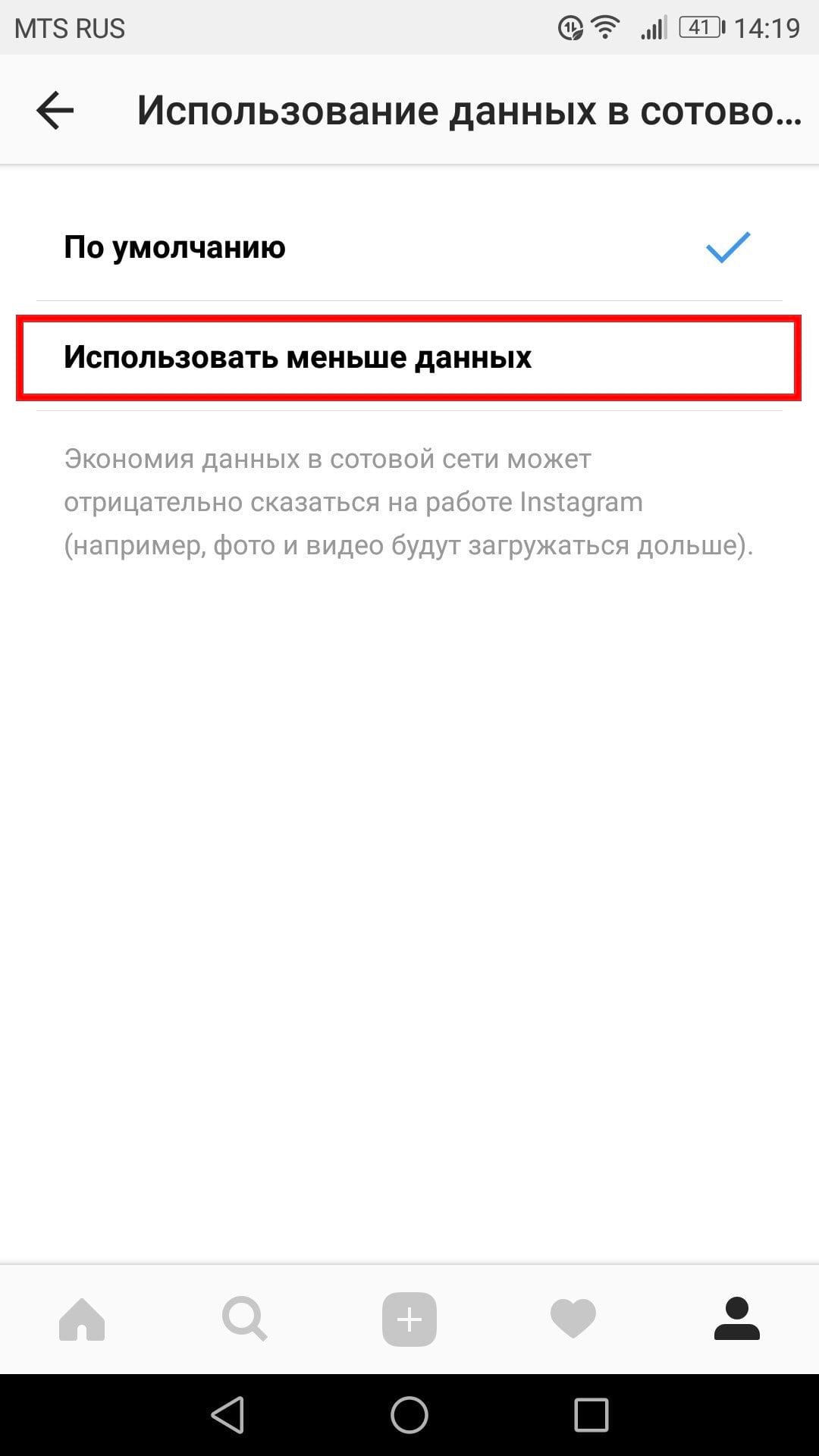
Теперь Instagram будет экономить мобильный трафик. Однако, как я уже говорил выше, Instagram — очень любит использовать трафик. Если Вы действительно пытаетесь ограничить использование мобильных данных, лучше избегать этого приложения, когда необходимо использоваться меньше трафика.
